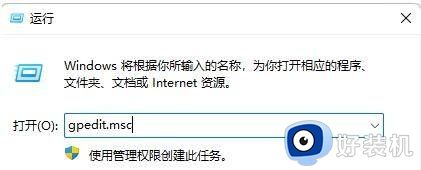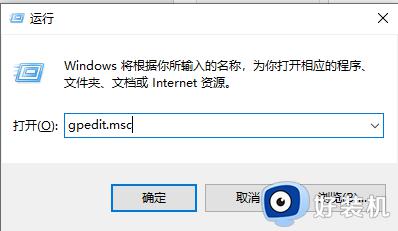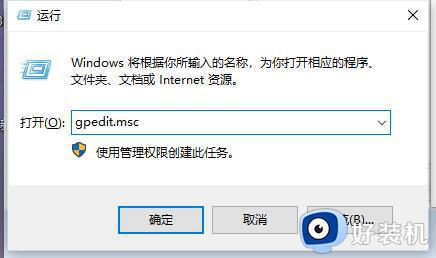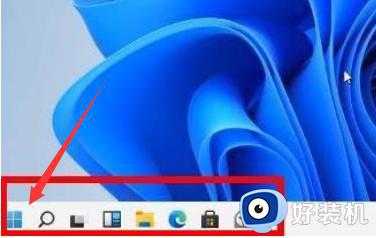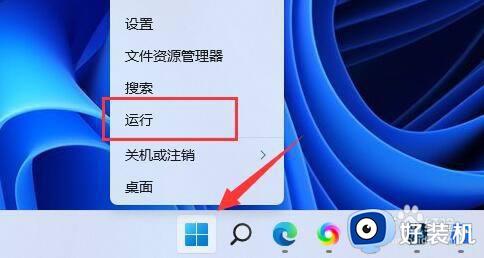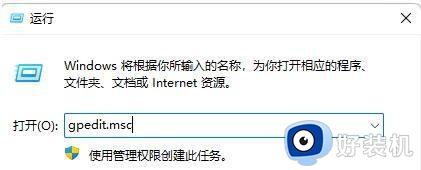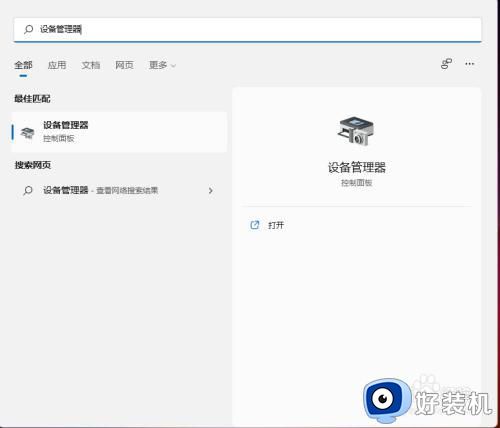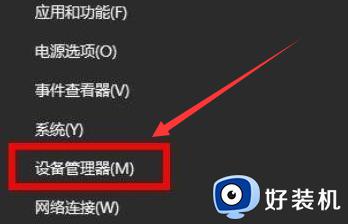win11自动安装显卡驱动怎样关闭 win11如何关闭自动更新显卡驱动
时间:2024-03-01 11:13:29作者:huige
有不少win11系统用户在使用电脑的时候遇到了这样一个现象,就是电脑总是会自动安装显卡驱动,很多人并不喜欢,就想要将其关闭,那么win11自动安装显卡驱动怎样关闭呢?其实操作方法不会麻烦,有需要的用户们可以跟随着小编一起来学习一下win11关闭自动更新显卡驱动的方法。
方法如下:
1、首先,Win+R运行,调出运行框,输入“gpedit.msc”打开组策略。依次找到:计算机配置-管理模版-系统-设备安装--设备安装限制。
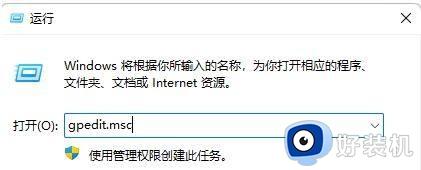
2、随后,在打开的“设备管理器”中找到你要禁止更新的设备。目前这边的显卡是Intel(R) UHD Graphics 630 。
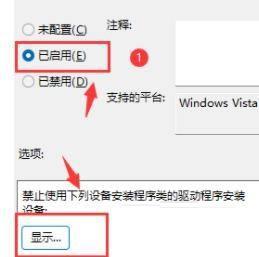
3、最后,转到详细信息选项卡,即可在“属性:”下拉列表中找到对应的数据。直接在组策略中输入该值即可。
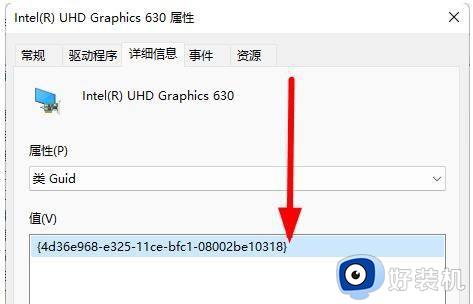
以上给大家介绍的就是win11自动安装显卡驱动的详细关闭方法,大家有需要的话可以学习上述方法步骤来进行操作,希望可以帮助到大家。